Windows 11에서 신 모드를 활성화하는 방법
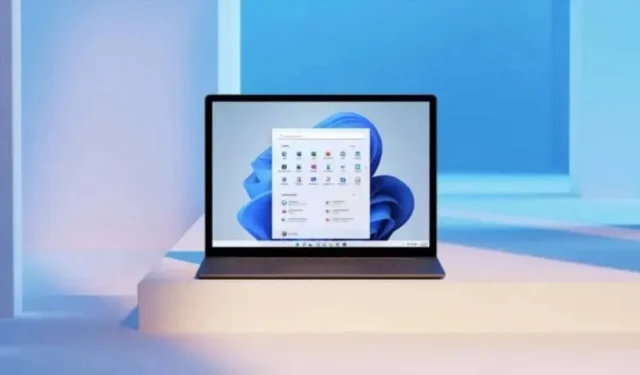
Windows 11에서 신 모드를 활성화하는 방법은 무엇입니까? 매우 간단하고 매우 유용한 일일 절차. 설명.
제어판이나 시스템 기본 설정에 숨겨진 도구나 특정 옵션을 찾기 위해 Windows 11의 수많은 메뉴를 탐색하는 것을 좋아하지 않는다면 숨겨진 기능인 제어판 마법사 또는 God Mode(“God Mode”)를 활성화해 보십시오. 가장 유명한 이름.
Windows 11에서 신 모드를 활성화하는 방법
일반적으로 Windows는 제어판 및 설정 메뉴에서 많은 중요한 설정을 숨기므로 사용자는 PC의 날짜 및 시간 변경, 하드 드라이브 조각 모음 또는 시스템 복원과 같은 간단한 작업을 수행하기 위해 이러한 도구를 파헤쳐야 합니다. 점.
Windows 11에서 신 모드를 활성화하면 기본 제어판에 바로 가기가 추가됩니다. 이 제어판에는 일반적으로 제어판과 설정 메뉴 전체에 흩어져 있는 260개 이상의 바로 가기와 옵션이 포함된 훨씬 더 풍부한 제어판이 있습니다. 여기에서 USB 장치 관리, 프로그램 제거, PC 전원 설정 변경 등과 같은 많은 작업을 데스크탑에서 바로 수행할 수 있습니다.
매일 매우 간단하고 매우 유용한 절차
Windows 11의 God Mode는 인생을 더 쉽게 만들어주는 실제 치트 코드처럼 보일 뿐만 아니라 오래된 비디오 게임에서와 같이 비밀 코드를 사용하여 활성화해야 합니다. 방법은 다음과 같습니다.
- 바탕 화면의 빈 공간을 마우스 오른쪽 버튼으로 클릭합니다.
- 새로 만들기 > 폴더를 선택합니다.
- 폴더 이름을 “GodMode. {ED7BA470-8E54-465E-825C-99712043E01C}”(따옴표 제외).
- 이 새 폴더를 열면 Windows가 자동으로 주 제어판으로 변환합니다.
갓 모드 발동! 이 절차는 Windows 7, 8 및 8.1과 같은 Windows 10 및 이전 버전에서도 작동합니다.
God Mode 자체는 기계를 변경하지 않으며 사용하는 데 기술 지식이 필요하지 않습니다. 즉, 필요할 때만 이 폴더에 있는 다양한 도구를 사용해야 합니다. 누구를 위한 것인지 정확히 알지 못하는 한 고급 설정을 건드리지 마십시오.
God Mode의 다양한 기능과 설정은 운영 체제에 따라 다르지만 일반적으로 Windows 제어판에서 모든 것을 찾을 수 있습니다. 이 마스터 컨트롤 패널의 목록에 있는 항목을 바탕 화면으로 직접 끌어다 놓아 더 빠른 액세스를 위한 바로 가기를 만들 수도 있습니다. 그리고 그러한 기능에 더 빨리 액세스하는 데 사용할 수 있는 검색 표시줄이 있습니다.
이 신 모드가 더 이상 필요하지 않다고 판단되면 바탕 화면에서 폴더를 삭제하기만 하면 됩니다.
답글 남기기